НЕ безлимитный почтовый ящик, или Сказ про секретное ограничение Mail.ru / Хабр
Если хоть одному человеку этот опыт наступания на грабли окажется полезен — уже хорошо. Если разработчики сделают какие-то выводы, пересмотрят свои взгляды на взаимодействие с юзерами — просто замечательно.Представьте, что после пары дней жизни в оффлайне как обычно выводите компьютер из гибернации, первым делом отправляетесь на вкладку открытого браузера с содержимым ящика электронной почты от Mail.ru (я понимаю, что тем, кто ей не пользуется по идейным или иным веским соображениям, это представить тяжелее всего, но всё же попробуйте), и вместо обычных нескольких десятков писем во «Входящих», которые уже приготовились быстренько разгрести-просмотреть, видите только прочитанные позавчерашние. Первым делом конечно мысль, что ещё не прочихалось сетевое соединение, обновляем страницу, хм, то же самое, по другим вкладкам видно, что выход в Интернет есть.
Ну, значит виноват кэш. Переоткрываем почту в новой вкладке, перелогиниваемся в ящике, наконец входим через приватный режим и приходим к неутешительному выводу, что проблема серьёзнее. Начинаем обмозговывать первую пришедшую на ум версию о превышении лимита на объём ящика. Параллельно узнаём от администрации одного блога, что он получает от нашего ящика обратно отправленные туда в рамках подписки-рассылки письма. Отправляем себе с другого почтового сервиса весточку и любуемся на превращение её в бумеранг, вернувшийся от [email protected] с вердиктом «Mailbox full:
Развиваем мысль про лимиты. Так как не видим никаких предупреждающих писем и никаких уведомлений об этом в самом интерфейсе, то безрезультатно стараемся найти, где посмотреть счётчик занятого пространства, который вроде бы несколько месяцев назад был ещё запихнут в низ списка писем (на данный момент его можно увидеть в light.mail.ru, о котором я в состоянии шока совсем забыл), но теперь его не отыскать даже в глубинах настроек. Отчаиваемся, посылаем искренние лучи поноса разработчикам интерфейса и всяким менеджерам, которые посчитали эту штуку лишней. Отрываем страницу папок ящика, калькулятор и начинаем суммировать. Гм, даже два с половиной гигабайта не набирается, что-то тут не то.
Нагугливаем, что изначально предоставляется 10 ГБ, а потом должно само автоматически увеличиться, причём обещают сделать это заранее (80%), а не когда финиш близок, как у Яндекс.Почты (200 МБ), например. Но может что-то глюкануло и можно-нужно увеличить размер сейчас вручную? Где же волшебная кнопка, дайте её мне, я ведь теряю корреспонденцию! То ли вспоминаем, то ли додумываем, что, кажется, в прошлые годы «увеличивалка» была вынесена на отдельную страницу, значит надо найти ссылку на неё. Активно гуглим и оказываемся правы: e.mail.ru/cgi-bin/sizesettings. Отзываем часть лучей поноса разработчикам за то, что они не выпиливают страницы напрочь, а просто убирают ссылки на них (забегая вперёд скажу, что это касается и страниц документации). Так что же там видим?
Ваш почтовый ящик может хранить до 10240 Мб информации.Двадцать два процента, Карл! И потому никакой кнопочки.
Занято: 2305 Мб (22%)
Доступно: 7935 Мб
После этого ещё раз прокручиваем в голове произошедшее и возвращаемся к списку папок и калькулятору. В этот раз суммируем не объём, а количество писем. И вот оно, круглое, явно критическое значение: 350 000. Удаляем несколько писем (совсем, ибо корзина тоже просуммирована), присылаем несколько новых, окончательно убеждаемся, что отфутболивание начинается именно при накоплении 350000 писем. Через два дня, когда ожидание ответа от техподдержки начнёт настораживать, это «открытие» будет отправлено-добавлено к тикету. А до того момента за сутки (как и получается для 90% обратившихся) был получен ответ от Яндекс.Почты на вопрос, нет ли у них такой скрытой палки в колёса:
Если речь идет именно о количестве писем, которое почтовый ящик способен принять, то в таком случае смею Вас заверить, что почтовый ящик безразмерный. Существуют лишь ограничения на отправку писем, но не на получение.Про ограничения на отправку легко можно узнать в помощи, информация размещена достаточно логично для быстрого нахождения: «Решение проблем — Создание и отправка писем».
А где же у Мэйл.ру прочитать такие сведения? Эту информацию нельзя найти даже через родной поиск по помощи. Следующие две страницы исключены из него, как исключены и из оглавления, знают о них ныне только поисковики. Говорю о русскоязычной версии, в справке на украинском языке они не спрятаны.
Объем почтового ящика
Зарегистрировавшись на Mail.Ru, вы стали обладателем неограниченного по объему почтового ящика.Подчёркнуто мной, обратите внимание, какая правильная формулировка. Сравните ниже с тем, что наворочено в «44 причинах». Принцип и условие расширения ящика там другие.
Когда в вашем почтовом ящике останется менее 500 Мб, вам на почту придет письмо с предложением увеличить объем ящика на 2 Гб.
Ограничения на получения электронной почты
Запутались в склонениях.🙂
Чтобы обезопасить ваши почтовые ящики, а также нашу почтовую систему, в Почте Mail.Ru существует ограничение на количество полученных писем, которые может получать пользователь: 500 писем в час.
И промо-страница why.mail.ru
№1 Безлимитный почтовый ящик
В Почте Mail.Ru размер почтового ящика не ограничен. При регистрации ящика пользователю дается 10 Гб, затем почтовый ящик увеличивается по мере необходимости. Как только процент заполнения почтового ящика приближается к 80%, мы автоматически увеличим его размер. С Почтой Mail.Ru вы будете всегда на связи, потому что ваш ящик никогда не переполнится!
Хитрая комбинация, кстати: номер один — это номер причины, но до переключения на другие факты, стрелочками по бокам, может восприниматься как «сервис номер один среди безлимитных».
Этот текст теперь меня заставляет содрогаться. «Всегда на связи», «никогда не переполнится» — вляпавшись в противоположную рекламным фразам реальность воспринимаю их как издевательство. А видите ли какую-нибудь звёздочку-сноску или мелкий шрифт с уточнением, что безлимитность заявлена исключительно применительно к объёму, без учёта иных факторов? Нет такого разжёвывания.
Реклама — информация, распространенная любым способом, в любой форме и с использованием любых средств, адресованная неопределенному кругу лиц и направленная на привлечение внимания к объекту рекламирования, формирование или поддержание интереса к нему и его продвижение на рынке.Товар — продукт деятельности (в том числе работа, услуга), предназначенный для продажи, обмена или иного введения в оборот. Не допускается реклама, в которой отсутствует часть существенной информации о рекламируемом товаре, об условиях его приобретения или использования, если при этом искажается смысл информации и вводятся в заблуждение потребители рекламы.
А теперь переписка.
[Ticket#2015120521053032] создан 05.12.2015 в 17:12 мск.
В 19:34 первая реакция («здравствуйте» в цитатах опускаю):
Приходило ли Вам, после получения ошибки, письмо с предложением увеличения объема почтового ящика?08.12 в 09:22
Согласно help.mail.ru/mail-help/UA:Честно говоря, я ожидал, что дело дойдёт до чего-то в стиле «сам дурак» и «кушай так», то есть до цитирования его величества Соглашения, но думал про другой конкретный пункт:
2.3 Все Сервисы Mail.Ru, и в том числе почтовый сервис, предоставляются «как есть». Mail.Ru не принимает на себя никакой ответственности за задержку, удаление, недоставку или невозможность загрузить любые данные Пользователя, в том числе настройки Пользователя, а также не несет ответственности за соответствие почтового сервиса целям Пользователя. Все вопросы предоставления прав доступа к сети Интернет, покупки и наладки для этого соответствующего оборудования и программных продуктов решаются Пользователем самостоятельно и не подпадают под действие настоящего Пользовательского соглашения.В Вашем ящике хранится большое количество писем.
Вы можете удалить ненужную корреспонденцию с проблемного ящика (предварительно скопировав необходимую информацию, либо переслав письма на другой почтовый ящик).
Также Вы можете установить и настроить любую почтовую программу по протоколам POP3 или IMAP и хранить корреспонденцию там.Если Вы отправляете файлы большого размера, то рекомендуем Вам разместить их в Облаке и отправлять в виде ссылки:
help.mail.ru/cloud_web/files/shareМы приносим свои извинения за доставленные неудобства.
С уважением, Елена С.
7.1 Пользователь признает, что Mail.Ru может устанавливать ограничения в использовании Сервисов Mail.Ru и Почты, в том числе: срок хранения почтовых сообщений и любых иных материалов, размещаемых Пользователем, максимальное количество сообщений, которые могут быть отправлены или получены одним Пользователем, максимальный размер почтового сообщения или дискового пространства, максимальное количество обращений к Почте и Сервисам Mail.Ru за определенный период времени и др.
1) Вы процитировали не тот пункт соглашения, который максимально подходит к данной ситуации, ну да ладно, если такая клиенториентированность по части функциональных возможностей, то наивно ждать тщательной отмашки через соглашение.16:03
2) Вы признаёте тот факт, что не считаете необходимым в документации указывать данные технические ограничения (кстати, а какие ещё секретные лимиты могут встретиться в вашем продукте, их тоже предлагается исключительно экспериментальным путём узнавать?) и даже в момент их включения уведомлять пользователя об этом?
3) Вы признаёте тот факт, что откровенно вводите пользователя в заблуждение, обещая ему на промо-страницах безлимитный почтовый ящик, однако на практике обещанная безлимитность просто-напросто недостижима, так как разве что единицы пользователей получают максимально тяжеловесные письма, чтобы заполняемость достигла хотя бы 10 гигабайт.Позиция ясна. Спасибо за извинения.
Мы ежедневно работаем над увеличением технических лимитов Почты.
Спасибо, что Вы с нами и ещё раз приношу свои извинения.С уважением, Евгений Кузнецов
Руководитель группы поддержки пользователей
почтовой системы Mail.ru
Итак, единственная польза от переписки — надежда на то, что в дальнейшем софт и/или железо потянут требования и уникально жадных до почтовых ресурсов юзеров.
Надежды на то, что такие пользователи достойны нескольких минут времени, за которые можно состряпать в документации статью о введённых в действие технических лимитах, к сожалению дано не было. Жаль, если компании по нраву увлекательная игра «завяжи им глаза и ударь лбом об стену». Это я даже уже не заикаюсь про добавление счётчика писем и программирование уведомлений, которые бы заблаговременно предупреждали о приближении к «стене» и в количественном измерении.
PS: первая регистрация в mail.ru была у меня 10 лет назад и с тех пор сей почтовый сервис всегда оставался основным в использовании. За это время я умудрился из-за двух лет неактивности в 2010-2012 потерять ящик со всем содержимым, которого тоже было не мало, причём зайдя после восстановления в «отправленные» обнаружил там всё же какие-то сохранившиеся письма прошлых лет, отправленные из веб-версии, что только подчеркнуло горечь потери «входящих». Но условие, согласно которому это удаление произошло, было чётко, со сроками прописано в Соглашении, поэтому воистину сам виноват, никаких претензий к сервису тогда даже близко в мыслях не возникло. Игра по правилам.
Даже не возникло желания превратить ящик в транзитный и уйти в какую-нибудь Яндекс.Почту, где срок хранения не регламентирован. А тут ни конкретики, ни предупредительного выстрела в воздух… Вот когда обидно, и в пределах доступа к Интернету находился (просто совсем не до него было), и с привязанным к почте мобильным телефоном, на который теоретически мог принять предупреждение от автоматики, но вышло так, что «сюрприз» был обнаружен самостоятельно довольно поздно.
Если хоть одному человеку этот опыт наступания на грабли окажется полезен — уже хорошо. Если разработчики сделают какие-то выводы, пересмотрят свои взгляды на взаимодействие с юзерами — просто замечательно.
Ах да, предвижу вопрос «как можно накопить за три года такую тьму писем». Всё просто. Подписки на несколько оживлённых форумов-блогов: позволяют и заархивировать оригинальный текст сообщений, который может оказаться серьёзно изменён, и удобно искать потом в них информацию.
|
«Вам необходимо увеличить объём почтового ящика…»: упреждаем фишинговые атаки
Привет, друзья. Чрезвычайно важный месседж для пользователей электронной почты Mail.Ru: под видом письма от администрации сервиса может прийти сообщение с названием «Вам необходимо увеличить объем почтового ящика…». В письме будет предложено увеличить объём хранилища для писем. В противном случае новые письма якобы не будут поступать из-за нехватки места на диске. Это никакое не письмо от администрации Mail.Ru, а обычный фишинг – мошенническая схема обмана пользователей с целью завладеть их конфиденциальными данными. В этом случае – паролем от почтового ящика Mail.Ru. Ниже рассмотрим этот случай подробнее, а также поговорим о других типах фишинговых атак. Ну и, конечно же, узнаем, как со всей этой дичью бороться.
«Вам необходимо увеличить объем почтового ящика…»: упреждаем фишинговые атаки
Итак, друзья, фишинг – это мошенническая схема обмана в Интернете. Подробно о различных мошеннических интернет-схемах мы говорили ранее, в этой статье, где приводился обзор таких схем. Фишинг на голову выше других схем типа спама с бредовыми предложениями обогатиться, ничего не делая. Это обычно не топорные, а мастерки сделанные проекты. Сделанные на высоком уровне и технически, и психологически в плане использования манипулятивных техник. Фишинг предполагает имитацию известных брендов или интернет-площадок – почтовых сервисов, платёжных систем, торговых площадок, прочих авторитетных бирж. Для реализации фишинговых схем чаще всего используется электронная почта. Именно она больше других интернет-коммуникаций даёт возможность претворить в жизнь мастерство имитации.Как работают фишинговые атаки? От имени известных брендов или интернет-площадок нам, пользователям на почту приходит сообщение с неким предложением или организационным вопросом, для решения которого требуется подтверждение пароля от почты в специальной форме по ссылке. Ну а уже эта форма по ссылке есть не что иное, как ресурс мошенников, откуда они впоследствии умыкнут пароль. Потом войдут в почтовый ящик, сменят пароль и будут там рыться в поисках чего-то стоящего – обычно данных авторизации аккаунтов платёжных систем и интернет-банкинга. Но могут ещё развести на деньги наших знакомых из контакт-листа. Разослать им месседж по типу:
«Скинь мне на такой-то кошелёк столько-то денег. Срочно!!! Попал в большие неприятности. Потом расскажу».
Так вот, друзья, мне на почту Mail.Ru пришло фишинговое письмо.
Развод держателей почтовых ящиков
Мне на почту Mail.Ru пришло письмо от отправителя [email protected], назвавшего себя «Диск@Mail.Ru». В письме говорится:
«Для продолжения работы учетной записи такой-то (получение, отправка, хранение писем и файлов) увеличьте объём почтового ящика в настройках вашего аккаунта, в разделе Настройки: Объем почтового ящика. В случае, если дисковое пространство не будет увеличено, в ближайшее время отправка и получение новых писем станут недоступны».
Уровень мастерства имитации сообщений от истинной администрации Mail.Ru поражает. Как и поражает сама суть манипуляции. Смотрите сами, друзья.

Если пройти ссылке, предлагаемой в письме, в якобы раздел настроек почтового ящика, будет предложено выбрать объём дискового пространства и ввести пароль от почты.
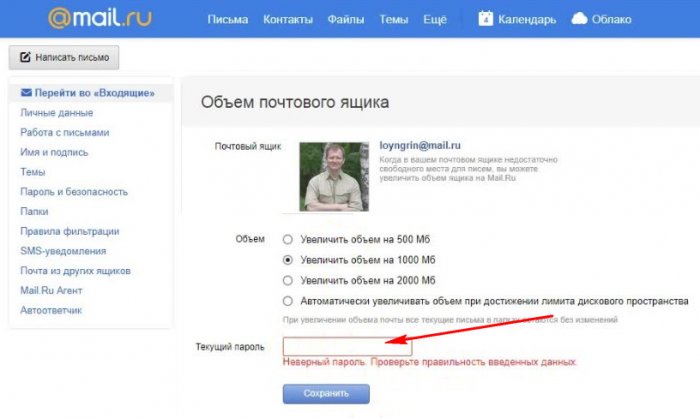
Если бы я ввёл пароль в эту форму, как это сделал один мой знакомый, меня бы ожидала его участь. На его ящик сразу же зашли мошенники и сменили пароль. Он смог восстановить доступ к почте лишь после ввода ответа на контрольный вопрос. Благо, контрольный вопрос и ответ на случай утери пароля ранее были настроены для его почты Mail.Ru.
С помощью этой же фишинговой схемы «Вам необходимо увеличить объем почтового ящика…» разводят не только держателей почтовых ящиков Mail.Ru, но также пользователей других почтовых сервисов. Точно известны случаи рассылки таких же писем пользователям Яндекс.Почты от отправителя якобы Яндекс.Диска.
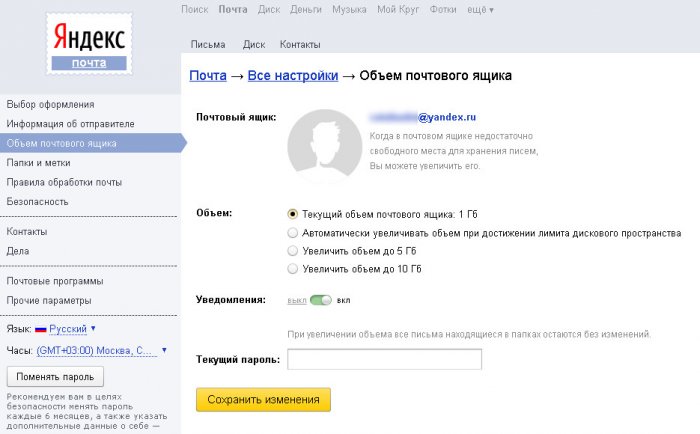
Формулировка фишингового письма «Вам необходимо увеличить объем почтового ящика…» — не единственная манипуляция, с помощью которой мошенники пытаются завладеть паролем от почтовых ящиков. Есть и другие варианты обыгрывания этой же схемы, например, письмо с названием «Приостановление аккаунта», в котором говорится, что нужно ввести пароль в связи с якобы изменением стандартов обработки почты.
Вы стали счастливым посетителем Chrome…
А вот, друзья, другой мошеннический проект с имитацией известного бренда – браузера Google Chrome. При работе с ним выскакивает стилизованная под браузер веб-страница, где сообщается:
«Уважаемый пользователь Chrome, сегодня вы стали счастливым посетителем такой-то даты. Пожалуйста, заполните этот краткий вопросник, и в качестве благодарности мы предоставим вам шанс выиграть Apple iPhone X!».
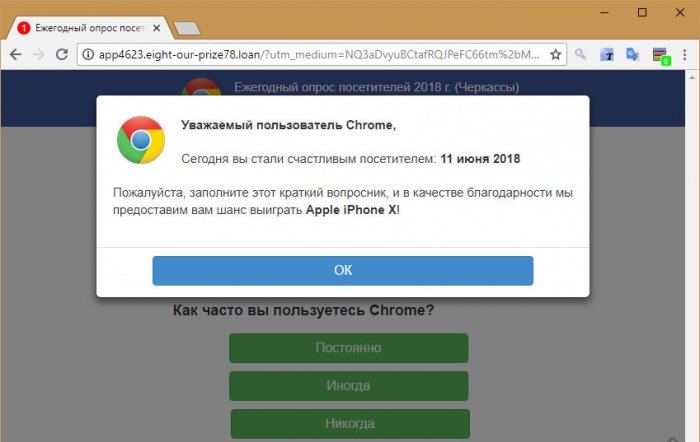
Далее идёт несколько вопросов в стиле анкетирования с целью улучшения качества. В итоге получим предложение скачать троян. Это тоже фишинговая атака, но она не приходит в виде письма на почту. Её механизм запуска можно подцепить в сети, на обычных сайтах. Веб-страница такого розыгрыша призов поселяется в кэше профиля Chrome и периодически выскакивает в окне браузера. Её не обнаруживает антивирус и обычно пропускает веб-защита, поскольку это локальный скрипт. Однако сами сайты, где можно подцепить такой скрипт, создатели браузера вносят в базу нежелательных сайтов встроенной в Chrome защиты. При попытке посетить сайт, где можно подцепить Adware или прочий зловред, в окне браузера обычно увидим в кричащем стиле уведомление, что не стоит посещать такой сайт.
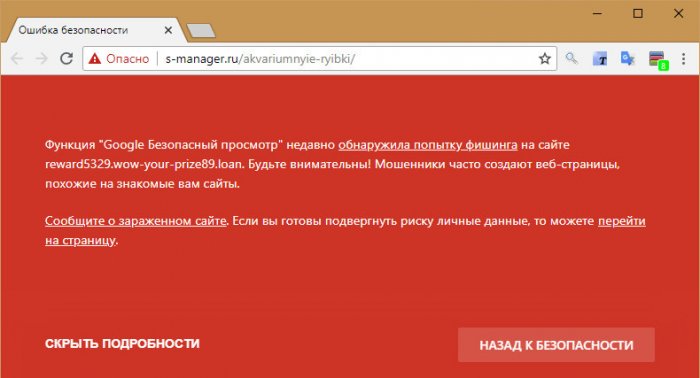
Однако, увы, до того, как сайт с вредоносным кодом попадёт в базу веб-защиты Chrome, кто-то успеет пострадать. Конечно же, если поверит в свой шанс выиграть iPhone.
Как не попасться на удочку мошенников
Как упредить фишинговые атаки и не пострадать от действий мошенников?
1. Нельзя вводить пароль от почты в любые формы на сторонних ресурсах, сколь бы они по стилю оформления ни были схожи с почтовым сервисом. Это же касается и других площадок. Администрация интернет-сервисов в своих письмах никогда не будет просить ввести для подтверждения пароль от аккаунта. Настоящая администрация при необходимости может сама получить доступ куда нужно. Смену пароля, настройку мер защиты и подобного рода изменения в аккаунте необходимо проводить только в разделе настроек, пройдя туда с помощью меню интерфейса, но никак не по ссылкам в письмах.
2. Вводя любые данные авторизации, друзья, всегда смотрите, чтобы это была защищённая зона. В адресной строке должен быть значок замка, а адрес начинаться с https://. Вот так:
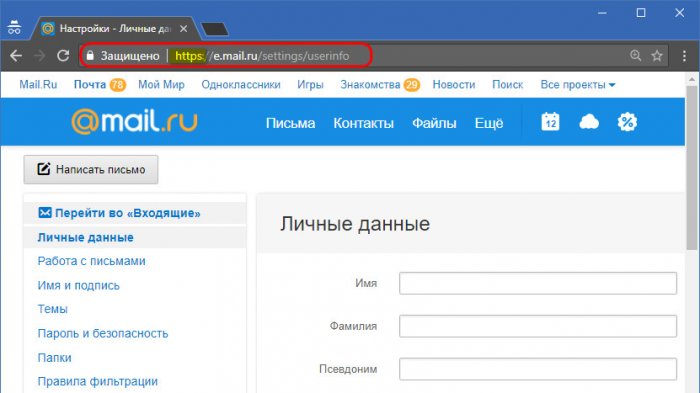
Мошенники же, разводящие держателей почты Mail.Ru, для имитации раздела почтового сервиса использовали свой XML-скрипт.
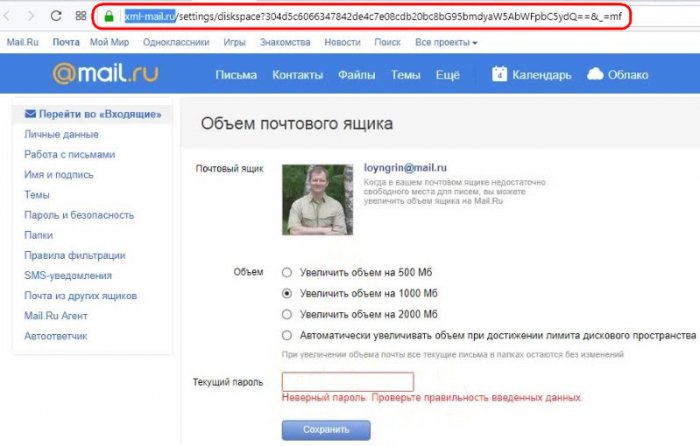
Но даже веб-адрес сервиса можно сымитировать. Вернее, можно сымитировать то, что мы видим в адресной строке браузера. Если скопировать этот адрес и вставить, скажем, в блокнот, то увидим совсем не то, что в окне браузера.
3. О попытках фишинга всегда сообщайте в поддержку сервиса.
4. Обеспечьте себе восстановление доступа к аккаунту: заранее настройте возможность смены пароля посредством контрольного (секретного) вопроса или подтверждения с помощью телефона, другого почтового ящика, прочих средств коммуникации. Если сервис позволяет, обязательно используйте двухфакторную идентификацию – авторизацию с подтверждением входа через телефон.
5. Если у вас браузере периодически выскакивает страница типа «Вы стали счастливым посетителем Chrome…», рекламные окна pop-up, если вместо привычной стартовой страницы вы видите левые сервисы типа Webalta, hi.ru, funday24.ru и т.п., используйте программу AdwCleaner.- Примечание: друзья, знаете ли вы, что в составе браузера Google Chrome теперь есть своё собственное средство борьбы с отдельными сортами дичи? Компания Google создала штатный инструмент для выявления вредоносных расширений и ПО, меняющего пользовательские настройки браузера. Чтобы запустить этот инструмент, идём в раздел настроек, в поле поиска вписываем запрос «вредо», кликаем «Удалить вредоносное ПО с компьютера».
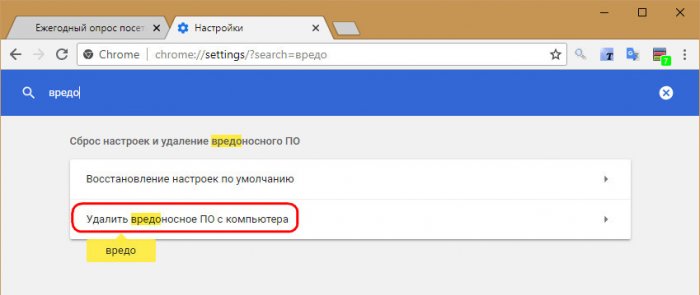
Далее – «Найти».
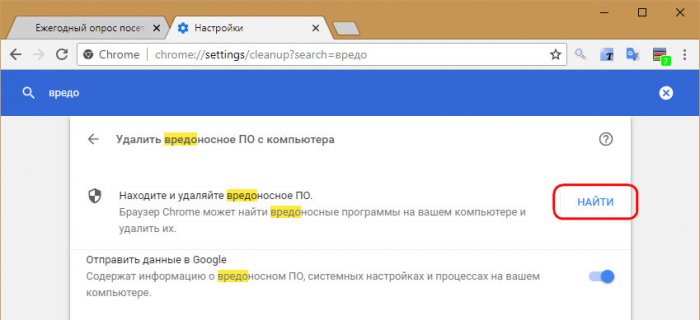
Если инструмент найдёт что-то, он предложит удалить вредоносные файлы.
Метки к статье: Вирусы Анализ факты и рассуждения
Вид почтового ящика — Help Mail.ru. Почта
Двухколоночный и трехколоночный вид
В двухколоночном виде ящик состоит из колонки с папками и письмами. Если нажать на письмо, оно откроется вместо списка писем.
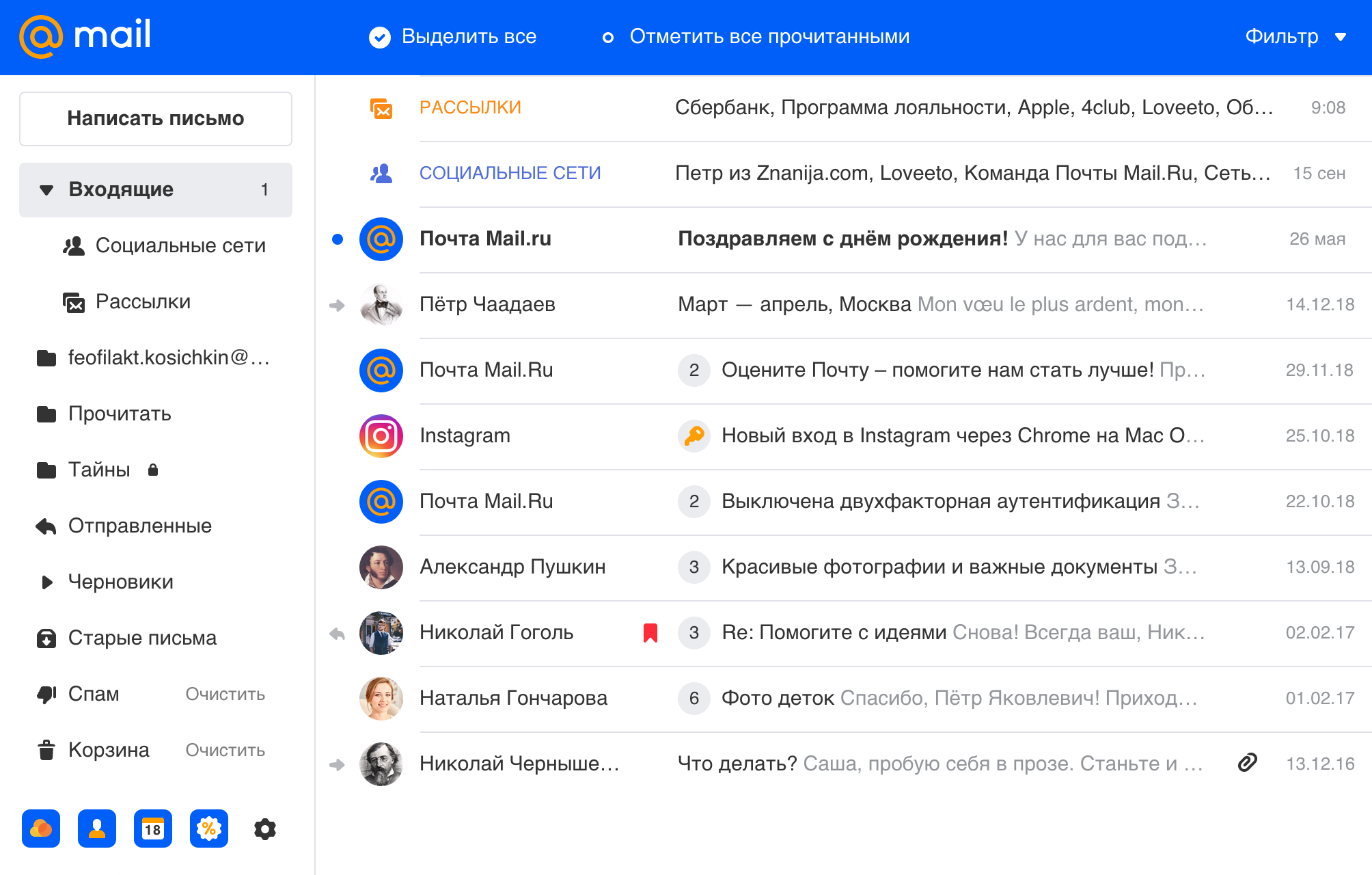
В трёхколоночном виде добавляется область для чтения письма, и таким образом почтовый ящик состоит из трёх колонок — колонки с папками, с письмами и с открытым письмом.
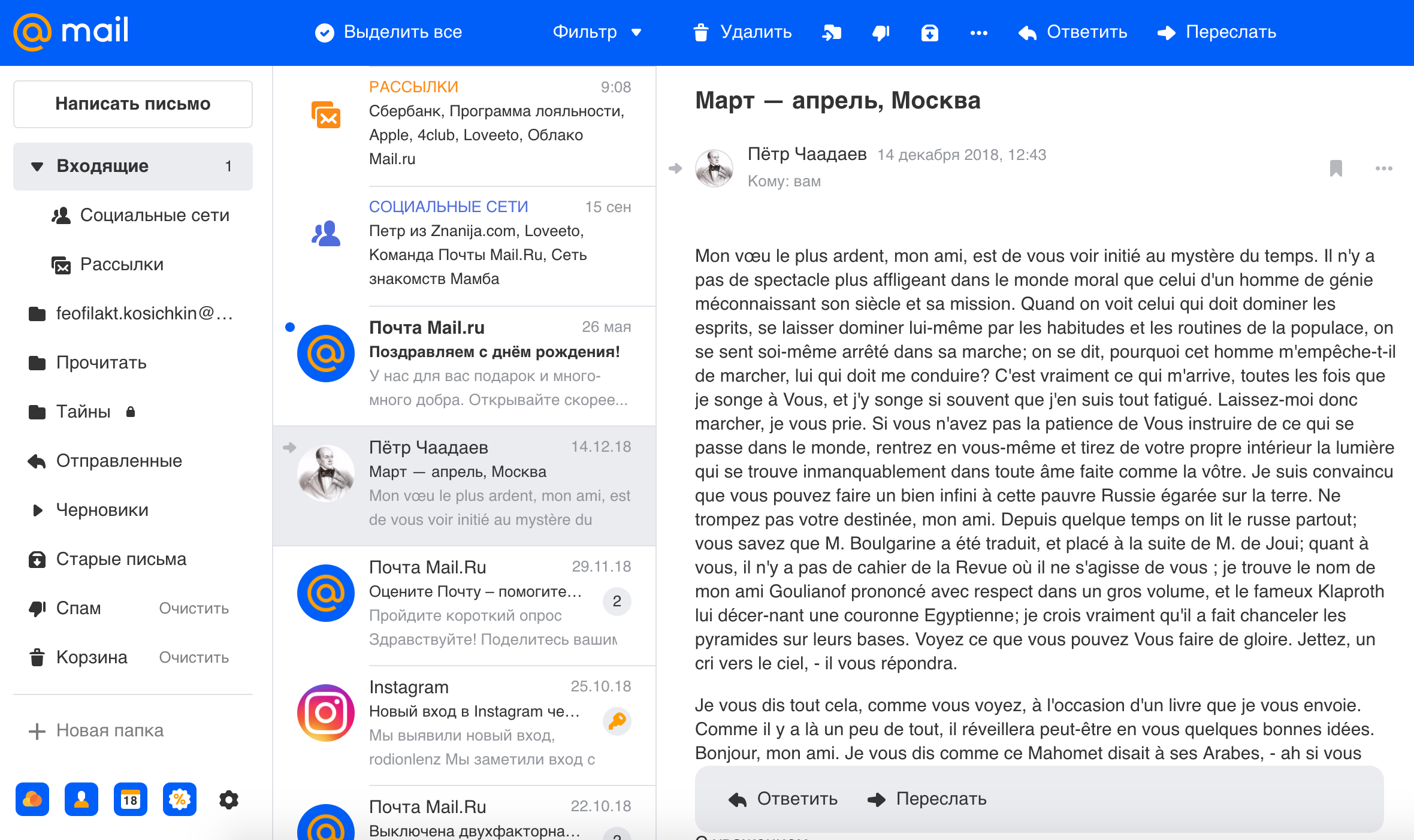
По умолчанию в Почте включен двухколоночный вид. Чтобы переключиться на трёхколоночный, нажмите  и установите галочку «Список писем с колонкой письма».
и установите галочку «Список писем с колонкой письма».
Вид с колонкой письма доступен, когда ширина окна 1201 рх и больше. Разверните окно браузера на весь экран, если оно занимает не всю область. Если галочка «Список писем с колонкой письма» так и не появилась, значит экран вашего устройства меньше 1201 px по ширине и вид с колонкой письма вам не доступен.
Чтобы включить двухколоночный вид, уберите галочку «Список писем с колонкой письма».
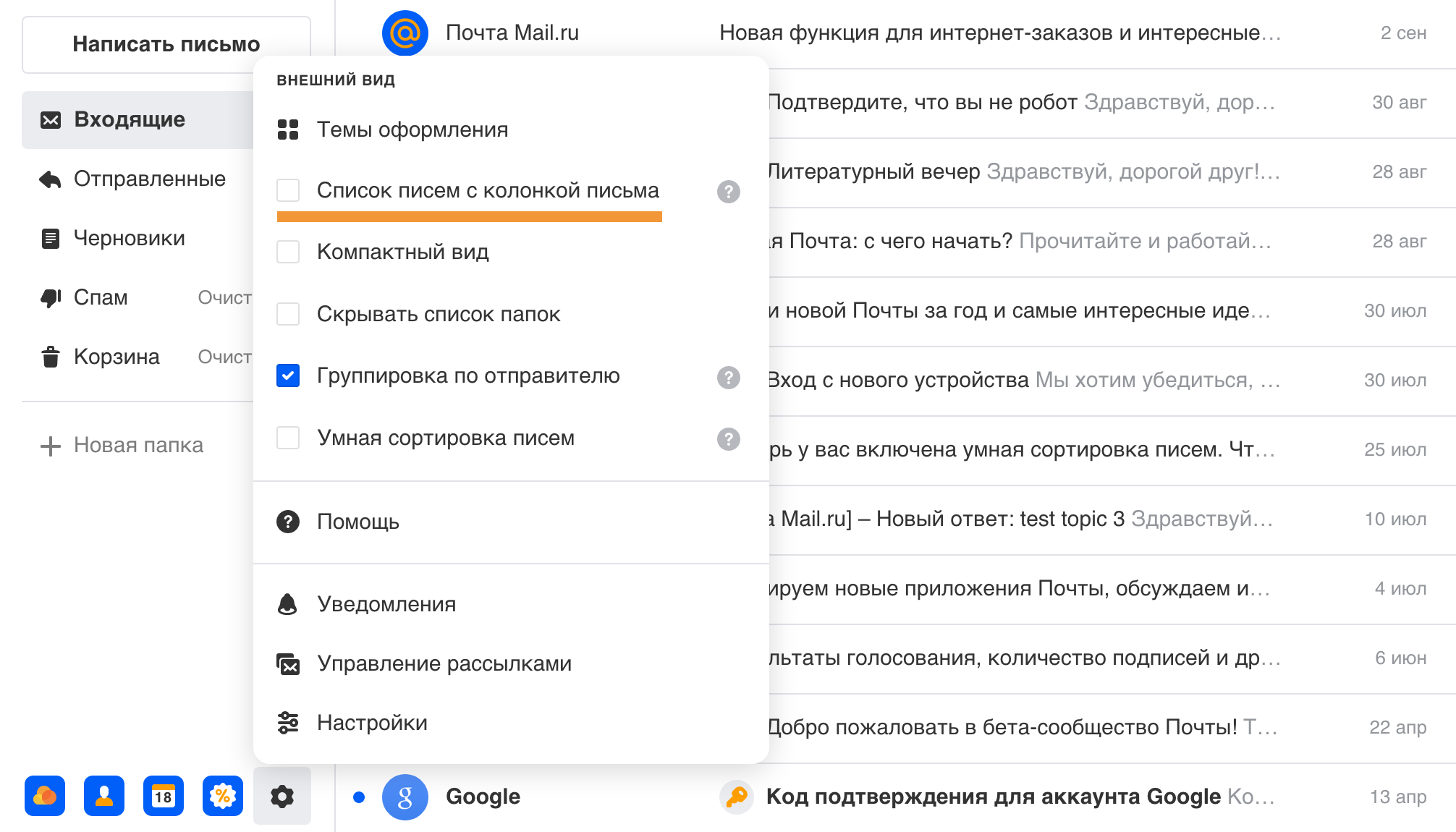
Почему мне не доступен вид «Список писем с колонкой письма»
Компактный вид
Вы можете включить компактный вид, чтобы на экран вмещалось больше информации. Строки сузятся, а размер текстов уменьшится.
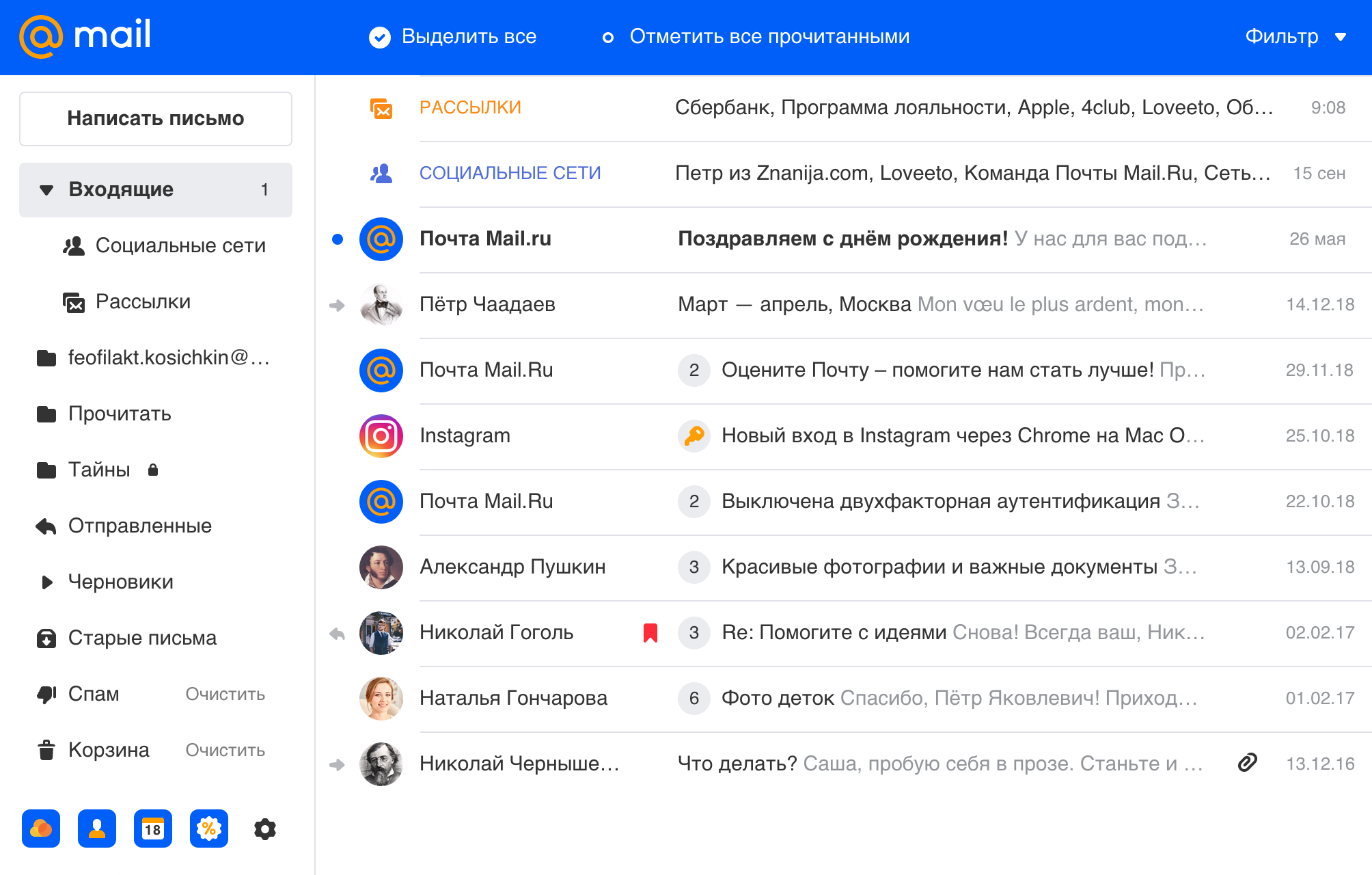
Обычный вид
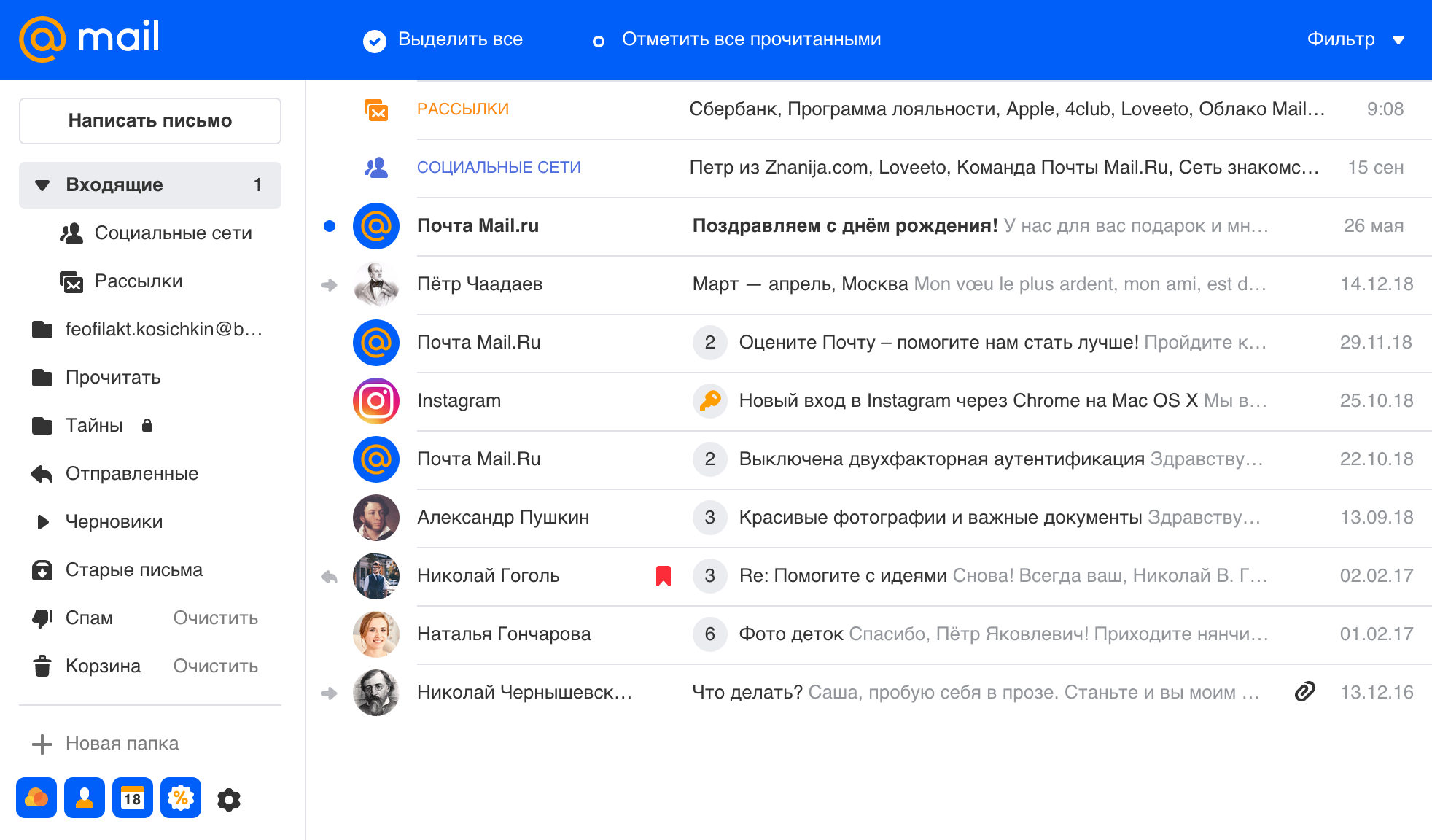
Компактный вид
Чтобы включить компактный вид, нажмите  и установите галочку «Компактный вид».
и установите галочку «Компактный вид».
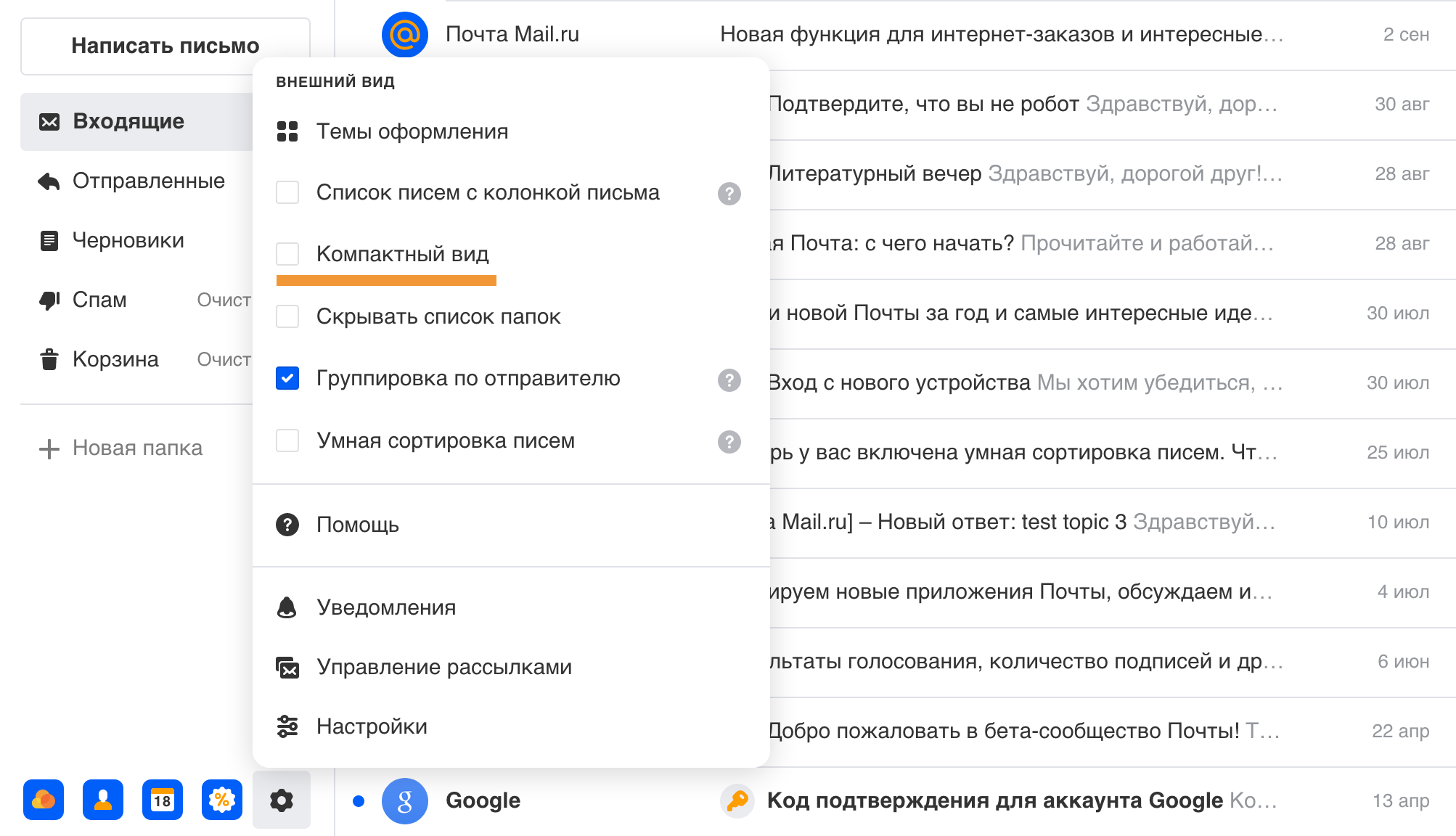
Почему я не могу перейти в старый интерфейсКак выделять письма
Как сменить тему оформления
Как включить и выключить тёмную тему
Mail.Ru увеличил ящики до 10 ГБ, а письма — до 30 МБ / Хабр
«Яндекс.Почта» сохранила звание самого технически продвинутого почтового сервиса Рунета всего лишь в течение пяти дней. Сегодня об увеличении минимального размера «бесконечных» почтовых ящиков до 10 ГБ объявил и почтовый портал Mail.Ru, не прошло и недели после аналогичного анонса «Яндекса». Одновременно увеличен максимальный размер вложений в одном письме до 30 МБ (у «Яндекса» — 20 МБ), так что Mail.ru снова вышел по этим параметрам на первое место. Совершенно очевидно, что это сделано под давлением конкурента, но в бизнес-среде не принято говорить о подобных вещах, поэтому в пресс-релиз вставили такую формулировку.«Учитывая тенденцию к увеличению размера среднестатистического вложения, администрация Национальной Почтовой Службы приняла решение расширить возможный объём пересылаемой информации до 30 МБ. Так как увеличение размера вложения предположительно может повлечь более быстрое заполнение почтового ящика, теперь для хранения писем выделяется не 5, а 10 ГБ свободного пространства».
То есть «Яндекс» совсем ни при чём, а всё дело якобы в «среднестатистических тенденциях». На самом же деле даже из слов Гришина понятно, что почта для Mail.Ru — это ключевой сервис, и для них критически важно предоставлять действительно лучший сервис (вот почему размер вложения принципиально сделали больше, чем у «Яндекса»).
«Почтовая служба — старейшее и стратегически важное направление для нашей компании, — говорит генеральный директор Mail.Ru Дмитрий Гришин. — Mail.Ru стабильно занимает лидирующую позицию, на протяжении многих лет оставаясь крупнейшей почтой Рунета, и это накладывает на нас серьёзные обязательства по предоставлению нашим пользователям самого современного и удобного почтового сервиса. Весной этого года мы первые в мире увеличили базовый размер почтового ящика до 5 гигабайт, теперь мы даем пользователям еще больше возможностей, потому что и дальше собираемся оставаться лучшими».
«Национальная почтовая служба Mail.Ru — крупнейшая в России система электронной почты, по популярности и функциональности превосходящая все российские аналоги, — сообщается в пресс-релизе. — Через почтовые ящики Mail.ru ежедневно проходит более 25 млн писем. Общее число регистраций со дня основания — около 60 млн».
Тарифы — Help Mail.ru. Mail.ru для бизнеса
Тарифы
|
Базовая почта |
Расширенная почта |
Всё включено |
Стандартные возможности почты:
|
Все возможности базовой Почты, а также дополнительные функции:
|
Три сервиса Mail.ru для бизнеса по выгодной цене:
|
| Бесплатно |
От 2990 ₽ |
От 3990 ₽ |
Стоимость тарифов
Расширенная почта
| Количество пользователей | Цена за месяц | Цена за год |
| 0 – 30 | 2990 ₽ | 29 900 ₽ |
| 31 – 100 | 3490 ₽ | 34 900 ₽ |
| 101 – 300 | 6990 ₽ | 69 900 ₽ |
| 301 и более | По запросу | |
Тариф «Всё включено»
| Количество пользователей | Цена за месяц | Цена за год |
| 0 – 30 | 3990 ₽ | 39 900 ₽ |
| 31 – 100 | 7490 ₽ | 74 900 ₽ |
| 101 – 300 | 17 990 ₽ | 179 900 ₽ |
| 301 и более | По запросу | |
Возможности расширенной почты
Приоритетная техподдержка
Пишите, когда нужна помощь. В нижнем правом углу Почты будет доступна форма обращения в поддержку. Если есть свободный оператор, вам ответят сразу же. Если же операторы заняты, оставьте обращение, и мы скоро ответим вам в письме.
Контроль почтовых ящиков
Входите в аккаунты на домене — получите доступ к письмам, календарям и облаку аккаунтов на вашем домене, контролируйте данные и настройки без сброса активных сессий и смены пароля.
Восстановление удаленных писем
Восстановите любое письмо, которые было удалено из почтового ящика на вашем домене. Войдите в почтовый ящик домена, и вы получите доступ к скрытой папке «Удаленные». Письма хранятся минимум 30 дней. Восстановление писем, удаленных до подключения тарифа, невозможно. При отключении тарифа все данные в папке «Удаленные» очищаются.
Гарантированный SLA
Гарантированная доступность — 99,9% времени. Мы круглосуточно следим, чтобы Почта работала: наши дата-центры находятся на разных площадках и обеспечены резервными каналами связи и электропитания. Все данные многократно дублируются, чтобы ничего не потерялось. Если Почта будет недоступна больше положенного, мы компенсируем потери по условиям лицензионного соглашения.
Почта без рекламы
Работайте, не отвлекаясь на рекламу. В веб-интерфейсе почты мы отключили баннеры и контекстную рекламу, чтобы ничего не мешало работе.
Брендирование
Установите собственный логотип на странице входа и в веб-интерфейсе почты.
Техническая интеграция
Используйте API Mail.ru для бизнеса для интеграции с вашими приложениями и системами. Скоро управлять API-ключами можно будет в настройках учетной записи.
Ограничение доступа к управлению
Настройте белый список IP-адресов, с которых можно заходить в панель управления настройками почты. Так вы обезопасите себя, если взломают аккаунт администратора — управление будет доступно только из заданных вами сетей, например, только из офиса. Эта возможность доступна в тарифе от 601 пользователей и подключается через службу поддержки.
Подключение, продление и отключение тарифа
- Перейдите в административную панель проекта.
- Перейдите в раздел «Почта для домена».
- Выберите нужный тариф и нажмите
 .
. - Выберите период оплаты: ежемесячно или ежегодно.
- Нажмите «Подключить», чтобы оформить подписку.
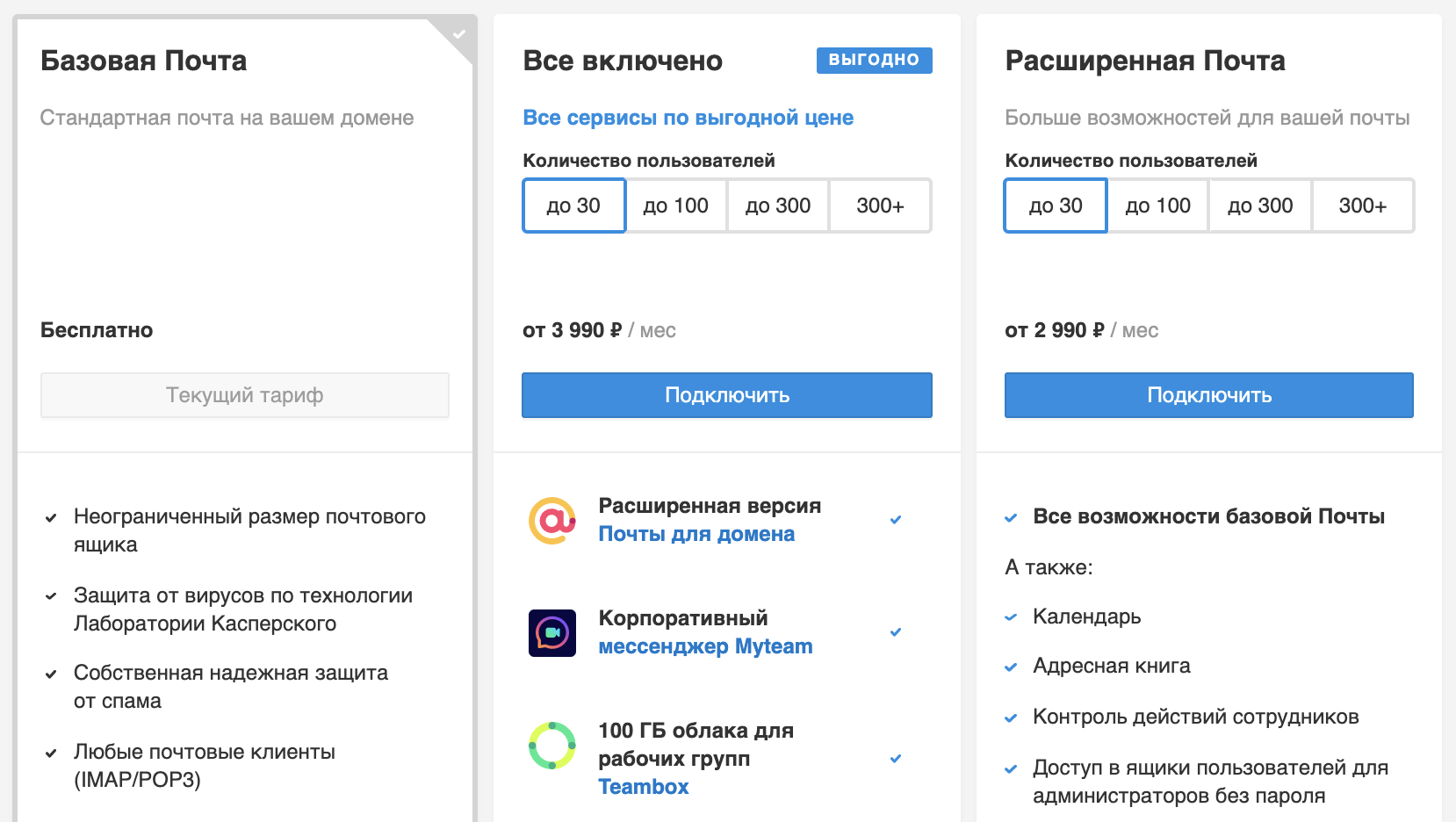
Средства за первый расчетный период спишутся с вашего баланса. Если на счете не хватит средств, мы перенаправим вас на страницу пополнения баланса. Подробнее о пополнении счета читайте в статье «Баланс».
Когда пройдет срок действия тарифа, он автоматически продлится, если на балансе будет достаточно средств. Стоимость тарифа фиксируется на срок действия. При продлении тарифа стоимость может измениться, если на домене изменилось число пользователей.
Чтобы перейти на базовую версию, нажмите  в колонке «Базовая почта». Расширенные функции будут доступны до окончания срока действия тарифа, но автоматическое продление отключится.
в колонке «Базовая почта». Расширенные функции будут доступны до окончания срока действия тарифа, но автоматическое продление отключится.
Чтобы посмотреть детализацию списаний и зачислений, перейдите в разделе «Баланс» административной панели домена. Подробнее — в статье «Баланс».
Настройка вида — Help Mail.ru. Почта
Двухколоночный и трехколоночный вид
В двухколоночном виде ящик состоит из колонки с папками и письмами. Если нажать на письмо, оно откроется вместо списка писем.
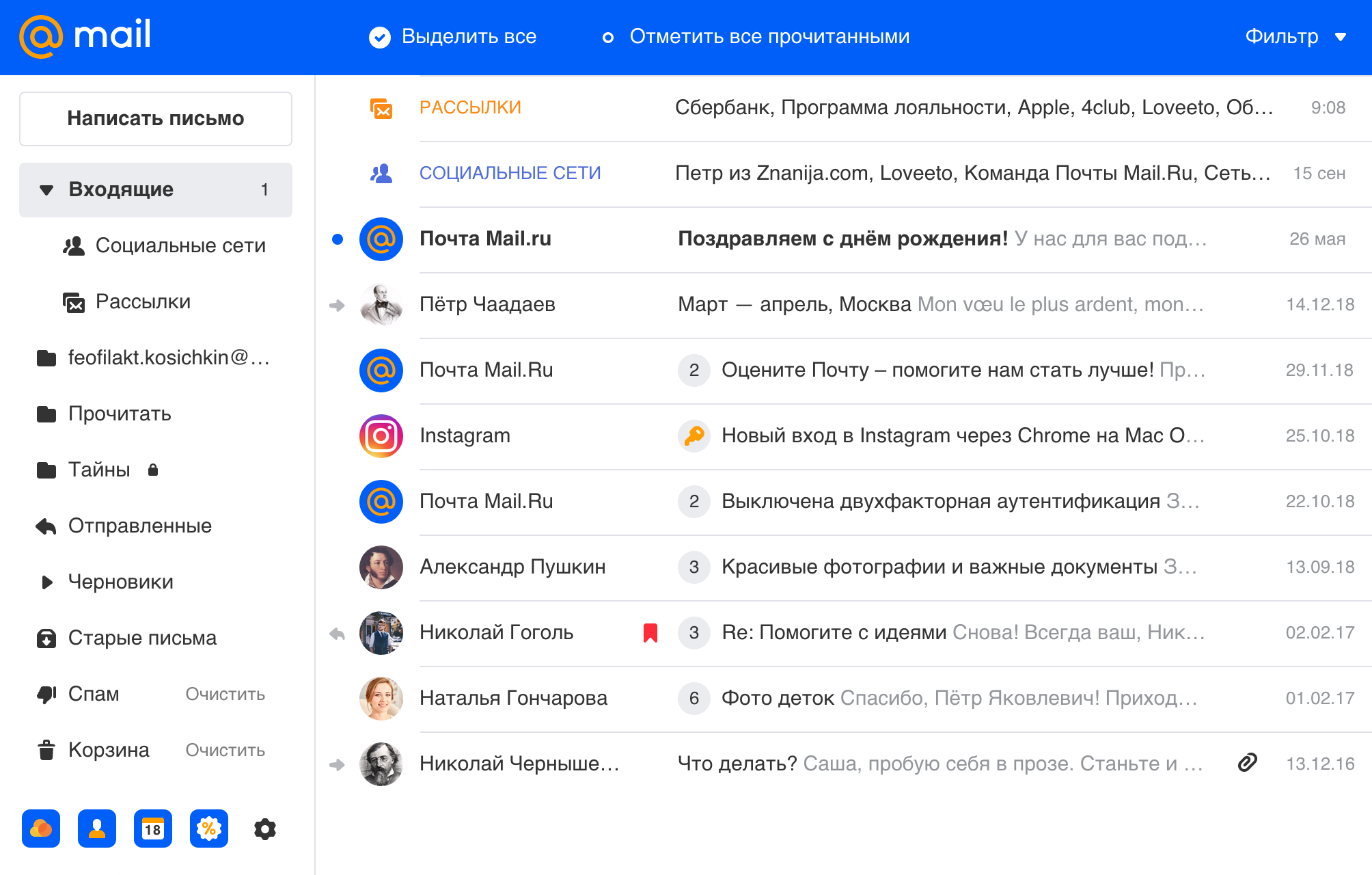
В трёхколоночном виде добавляется область для чтения письма, и таким образом почтовый ящик состоит из трёх колонок — колонки с папками, с письмами и с открытым письмом.
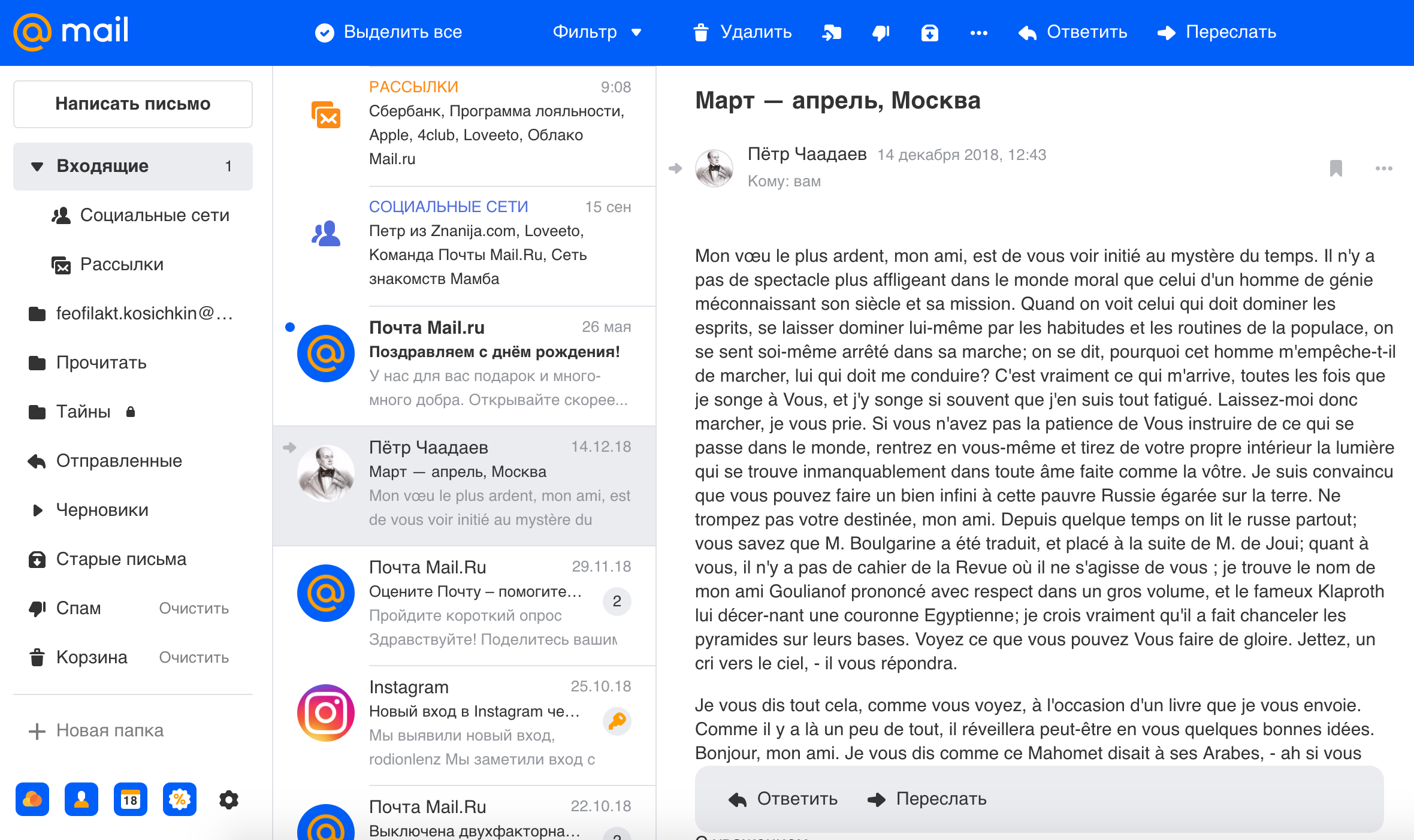
По умолчанию в Почте включен двухколоночный вид. Чтобы переключиться на трёхколоночный, нажмите  и установите галочку «Список писем с колонкой письма».
и установите галочку «Список писем с колонкой письма».
Вид с колонкой письма доступен, когда ширина окна 1201 рх и больше. Разверните окно браузера на весь экран, если оно занимает не всю область. Если галочка «Список писем с колонкой письма» так и не появилась, значит экран вашего устройства меньше 1201 px по ширине и вид с колонкой письма вам не доступен.
Чтобы включить двухколоночный вид, уберите галочку «Список писем с колонкой письма».
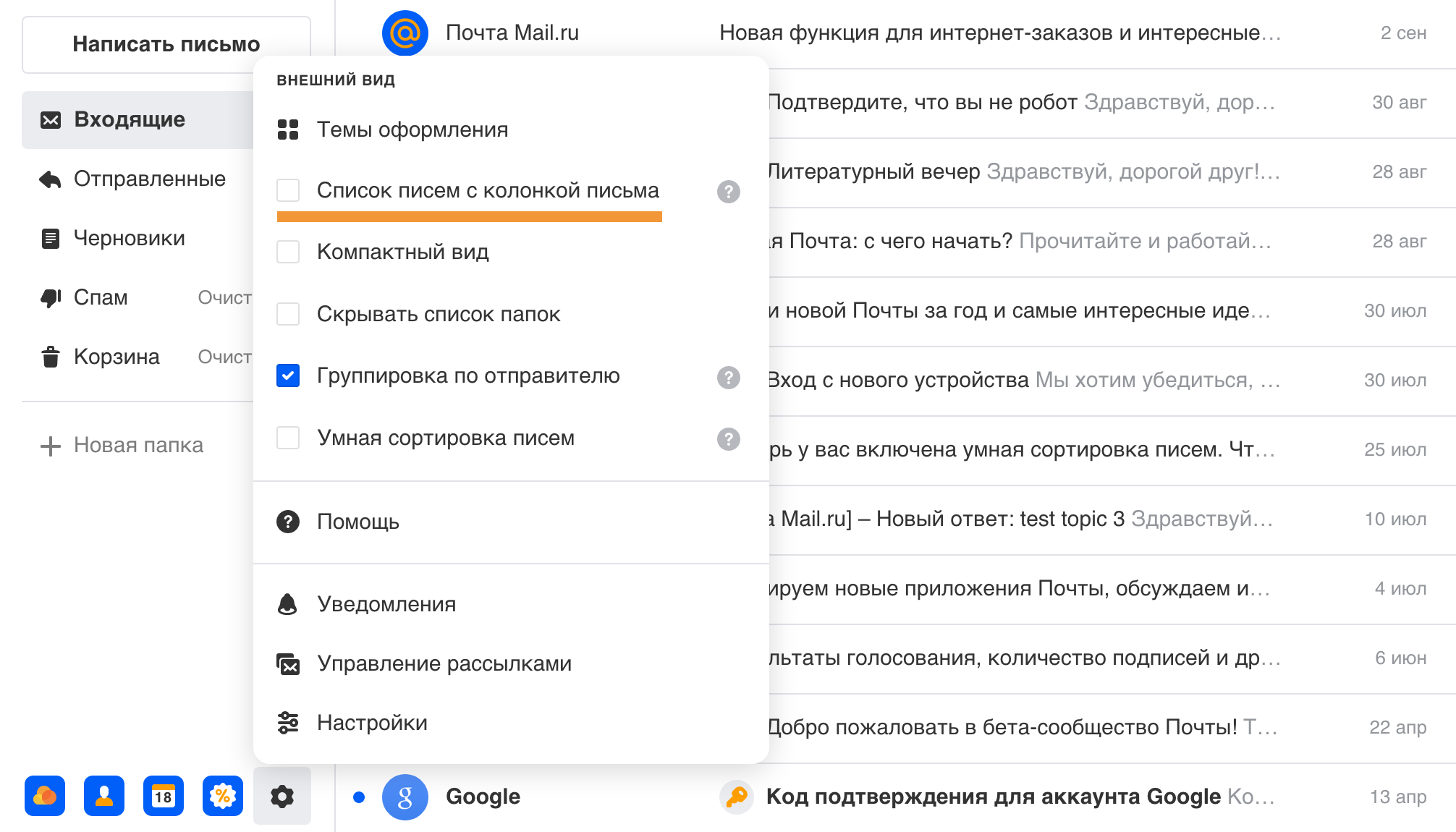
Почему мне не доступен вид «Список писем с колонкой письма»
Компактный вид
Вы можете включить компактный вид, чтобы на экран вмещалось больше информации. Строки сузятся, а размер текстов уменьшится.
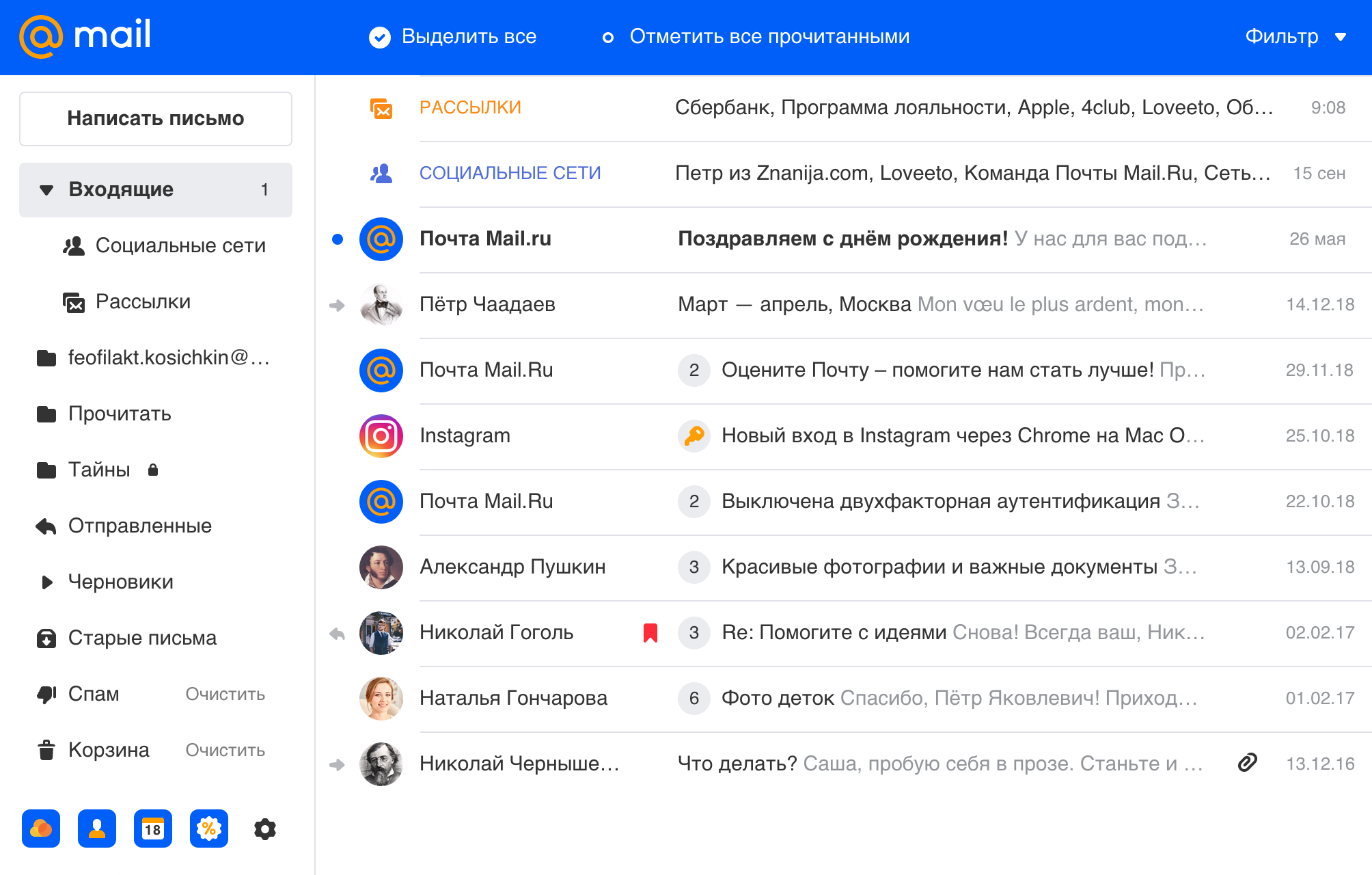
Обычный вид
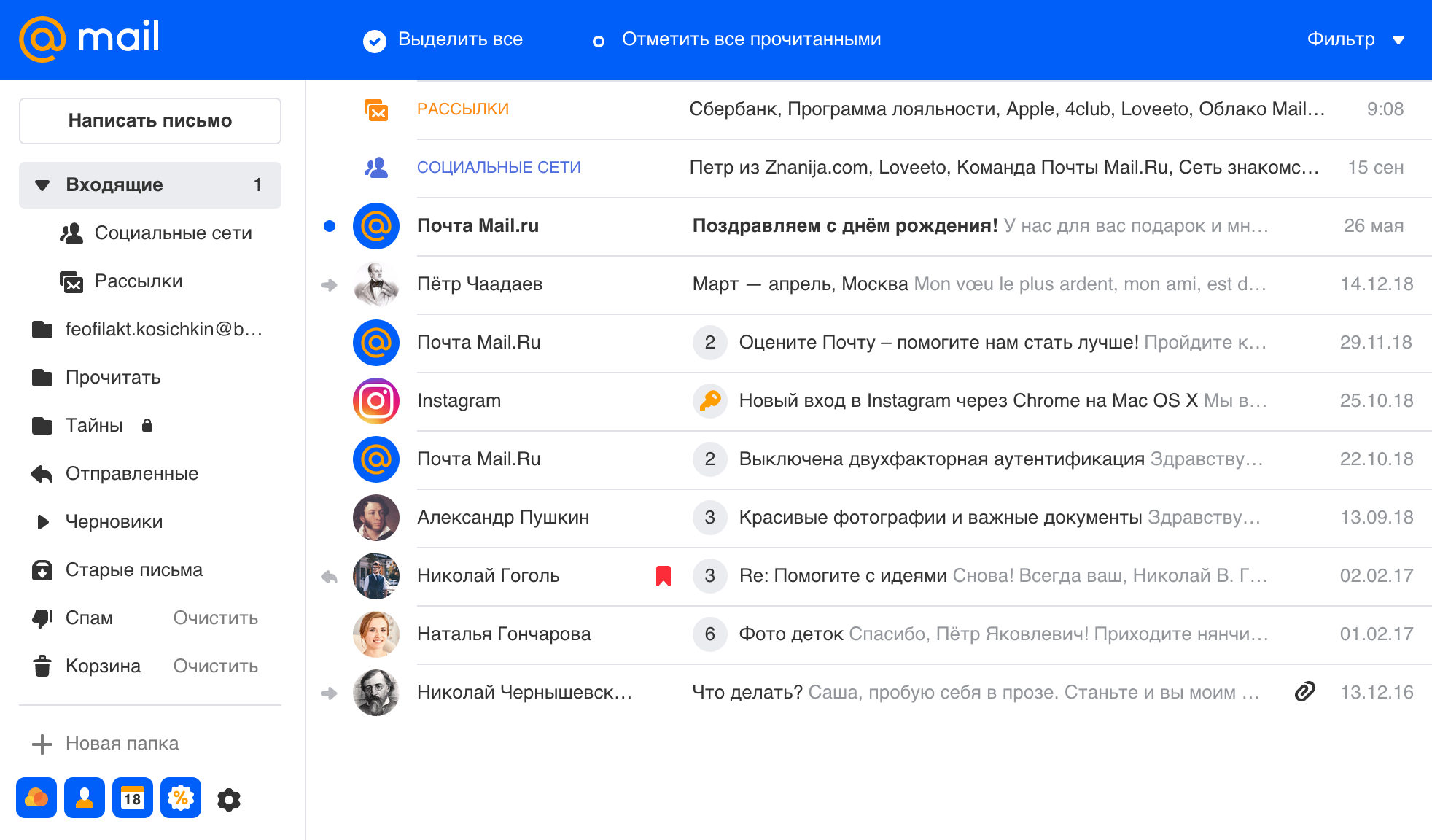
Компактный вид
Чтобы включить компактный вид, нажмите  и установите галочку «Компактный вид».
и установите галочку «Компактный вид».
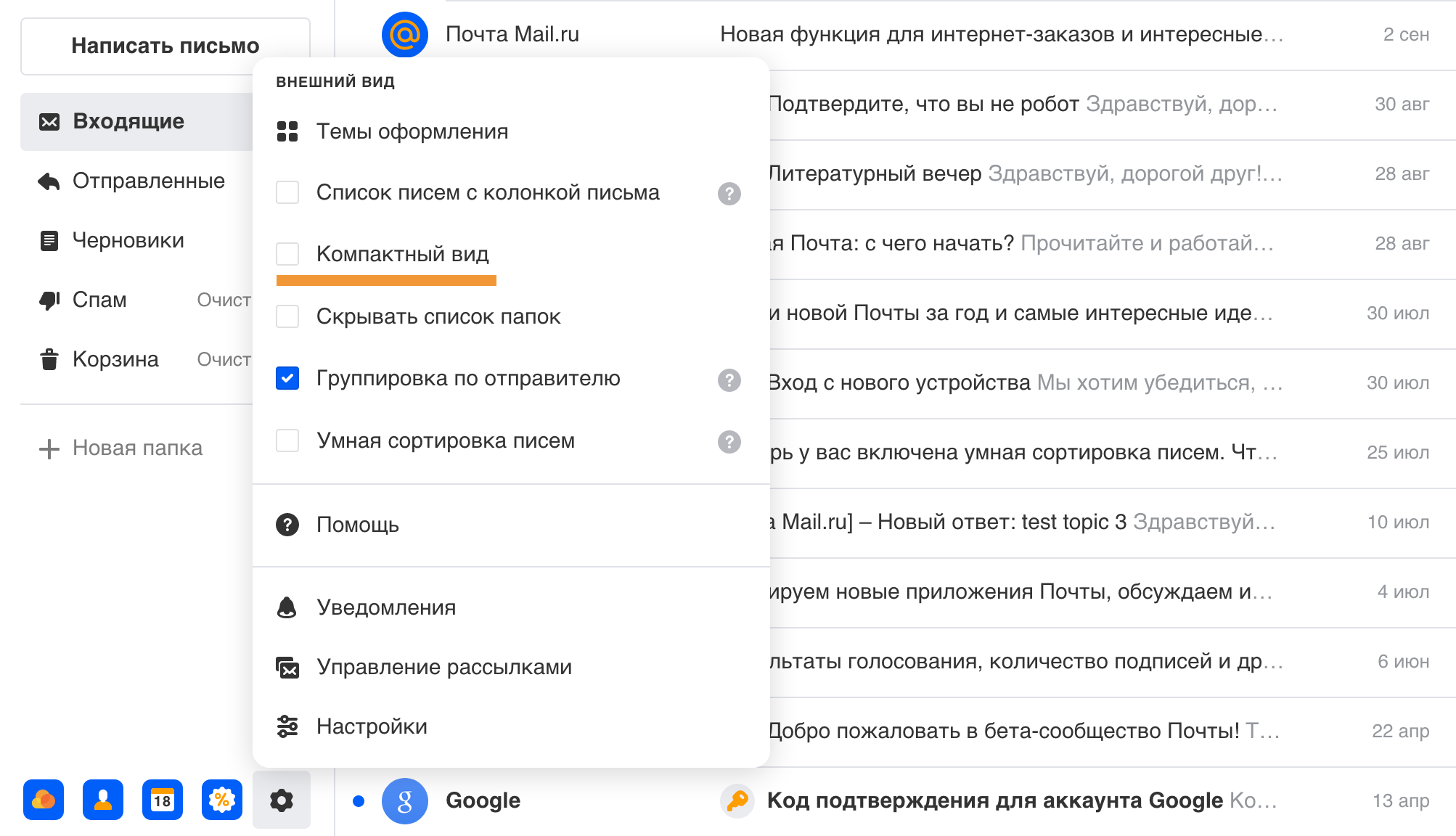
Почему я не могу перейти в старый интерфейсКак выделять письма
Как сменить тему оформления
Как включить и выключить тёмную тему
Преобразовать почтовый ящик | Документы Microsoft
- 2 минуты на чтение
В этой статье
Преобразование почтового ящика в почтовый ящик другого типа очень похоже на предыдущие версии Exchange.Вы по-прежнему должны использовать командлет Set-Mailbox в Exchange Online PowerShell для выполнения преобразования.
Вы можете преобразовать следующие почтовые ящики из одного типа в другой:
Почтовый ящик пользователя на почтовый ящик ресурса (помещения или оборудования)
Общий почтовый ящик к почтовому ящику пользователя
Общий почтовый ящик к почтовому ящику ресурса
Ресурс почтового ящика в почтовый ящик пользователя
Ресурс почтового ящика в общий почтовый ящик
Обратите внимание, что если ваша организация использует гибридную среду Exchange, вам необходимо управлять своими почтовыми ящиками с помощью локальных средств управления Exchange.Чтобы преобразовать почтовый ящик в гибридной среде, вам может потребоваться переместить почтовый ящик обратно в локальный Exchange, преобразовать тип почтового ящика, а затем переместить его обратно в Microsoft 365 или Office 365.
Важно
Если вы преобразовываете почтовый ящик пользователя в общий почтовый ящик, вам следует либо удалить все мобильные устройства из почтового ящика перед преобразованием, либо заблокировать мобильный доступ к почтовому ящику после преобразования. Это связано с тем, что после преобразования почтового ящика в общий почтовый ящик мобильные функции не будут работать должным образом.Кроме того, если вы пытаетесь предотвратить доступ к преобразованному почтовому ящику, вам может потребоваться сбросить пароль. Для получения дополнительной информации о блокировке доступа см. Удаление бывшего сотрудника.
Партнеры с разрешениями делегированного доступа (DAP) с разрешениями «Администрирование от имени» (AOBO) не могут использовать процедуры в этом разделе для преобразования почтовых ящиков клиентов. Только члены группы ролей «Управление организацией» в Exchange Online (глобальные администраторы) могут преобразовывать почтовые ящики.
Используйте Exchange Online PowerShell для преобразования почтового ящика
Расчетное время для завершения: 5 минут.
Перед выполнением этой процедуры или процедур вам должны быть назначены разрешения. Чтобы узнать, какие разрешения вам нужны, см. Запись «Получатели» в разделе Разрешения функций в Exchange Online.
В этом примере общий почтовый ящик MarketingDept1 преобразуется в почтовый ящик пользователя.
Set-Mailbox MarketingDept1 -Type Regular
Для параметра Тип можно использовать следующие значения:
Обычный
Комната
Оборудование
Общий
Для получения подробной информации о синтаксисе и параметрах см. Set-Mailbox.
Как узнать, что это сработало?
Чтобы убедиться, что вы успешно преобразовали почтовый ящик, выполните следующую команду в Exchange Online PowerShell:
Get-Mailbox -Identity MarketingDept1 | Формат-список RecipientTypeDetails
Значение RecipientTypeDetails должно быть UserMailbox .
Для получения подробной информации о синтаксисе и параметрах см. Get-Mailbox.
,Управление хранилищем почтовых ящиков
Хранилище учетной записи рассчитывается как общее хранилище всех учетных записей, включая учетные записи POP в Zoho Mail. Выделенное хранилище будет основано на подписке организации или объеме хранилища для личного пользователя.
Текущее использование — Хранилище почтового ящика
Личное хранилище
Вы можете проверить текущее использование своего почтового ящика, включая хранилище, используемое учетной записью Zoho и всеми учетными записями POP в Zoho Mail.Подробная информация об использовании будет доступна на странице учетных записей почты в настройках почты. Вы можете просмотреть сведения о хранилище вашей учетной записи в разделе профиля пользователя.
Шаги для просмотра текущего хранилища почтового ящика:
- Войдите в https://www.zoho.com/mail
- Щелкните Settings >> Mail Accounts
- Список учетных записей будет отображаться как отдельный карты с их соответствующим хранилищем.
- Общий объем хранилища учетной записи будет отображаться внизу страницы.
Организация Хранилище пользователей
Администратор любой организации может просматривать сведения о хранилище учетных записей пользователей в этой организации в разделе Хранилище почты панели управления. В разделе «Хранилище почты» отображаются выделенные и использованные хранилища всех пользователей в Организации. Вы также можете просмотреть отчет о хранилище пользователей в этом разделе. Вы можете выбрать опцию Export , чтобы экспортировать сведения о хранилище в виде файла.csv файл.
Примечание:
- Во время экспорта вы можете зашифровать файл .csv паролем, установив флажок Шифрование с паролем во всплывающем окне «Шифрование пароля».
- Файл .csv будет экспортирован как Zip-файл. Вам необходимо распаковать экспортированный файл, чтобы получить доступ к файлу .csv.
Объем хранилища почтового ящика превышен
Пользователи личной учетной записи @ zoho.com имеют выделенное хранилище 5 ГБ. Бизнес-пользователи имеют выделенное хранилище в соответствии с планом и объем хранилища, выделенный им их администраторами.
Когда размер почтового ящика превышает выделенное пространство, входящие электронные письма для учетных записей блокируются, а все учетные записи POP временно отключаются. Вы можете удалить электронные письма, чтобы освободить место, или приобрести дополнительное пространство для хранения, чтобы освободить место в учетной записи.
Дополнительное хранилище:
Если вы являетесь пользователем организации, вы можете попросить администратора выделить дополнительное пространство для вашей учетной записи. Если вы являетесь личным пользователем, вы можете купить дополнительное пространство для хранения на странице «Учетные записи почты» в Настройках.Супер-администратор может покупать единицы хранения и распределять их между пользователями.
С Zoho Mail вы можете получить буквально бездонный почтовый ящик. Дополнительное хранилище доступно в единицах размером 25 ГБ, 50 ГБ, 100 ГБ и 200 ГБ. Если у вас постоянно растущий почтовый ящик и вам требуется более 200 ГБ хранилища, вы можете связаться с [email protected] и сообщить о своих требованиях к хранилищу, чтобы мы могли сообщить вам соответствующие цены.
Удалите ненужные электронные письма, чтобы освободить место:
Предположим, вы решили удалить старые электронные письма, вместо покупки хранилища вы можете продолжить удаление электронной почты с помощью опции «Пустая папка», доступной при щелчке правой кнопкой мыши по имени папки.После того, как вы удалили ненужные электронные письма или папки, занимающие ваше место, нажмите «Очистить корзину», чтобы объем хранилища был пересчитан. Кроме того, если вам нужно иметь резервную копию электронных писем в вашей учетной записи Zoho перед удалением, вы можете загрузить ее в клиент POP. Детали конфигурации для настройки вашей учетной записи на базе Zoho через POP доступны на этой странице справки. Единственная опция, доступная для резервного копирования писем в учетных записях POP, добавленных в Zoho Mail, — это опция «Экспорт электронной почты».
Если вы заметили, что хранилище не меняется даже после удаления писем, проверьте «Архивированные электронные письма» и удалите их, чтобы создать хранилище.
Разблокировать учетную запись:
После того, как вы удалили несколько писем, чтобы создать дополнительное хранилище, или приобрели дополнительное хранилище, вы можете возобновить работу, сняв блокировку. Вы можете разблокировать свой аккаунт по этой ссылке https://mail.zoho.com/UnblockMe.
Вам необходимо очистить Captcha, чтобы разблокировать свой аккаунт. В качестве альтернативы администраторы также могут разблокировать пользователей в своей организации. См. Инструкции здесь.
Персональные пользователи — Купить Дополнительное хранилище
Персональные пользователи Zoho Mail по умолчанию имеют бесплатный почтовый ящик объемом 5 ГБ.Вы можете купить дополнительное пространство в зависимости от ваших требований.
Шаги для покупки дополнительного хранилища:
- Войдите в https://www.zoho.com/mail
- Щелкните свой Аватар в правом верхнем углу.
- Нажмите кнопку Купить дополнительное хранилище .
- Выберите соответствующий тарифный план и нажмите « Обновить ».
- Введите данные своей карты, чтобы произвести оплату через безопасный шлюз.
Пользователи бесплатного плана — переход на платный план
У пользователей хостинга домена в бесплатном плане хранилище почтовых ящиков по умолчанию составляет 5 ГБ.Если хранилище исчерпано, вам необходимо перейти на платный план, чтобы получить учетные записи с дополнительным хранилищем.
Шаги по обновлению учетной записи:
- Войдите в https://www.zoho.com/mail
- Нажмите Панель управления >> Подписка
- Выберите предпочтительный план и нажмите «Обновить».
- Укажите количество пользователей в вашей организации и нажмите «Купить сейчас».
- Предоставьте данные своей карты для оплаты через безопасный шлюз.
- Вы можете выбрать бесплатный или платный план.Платный и бесплатный планы нельзя смешивать.
- Вы не можете обновить одного пользователя до платного плана, а других пользователей использовать в бесплатном плане. Остальные пользователи могут быть отключены.
Подробные инструкции по обновлению вашей учетной записи доступны на этой странице справки.
Суперадминистраторы организации — покупка и выделение дополнительного хранилища
Суперадминистратор организации может купить дополнительные дополнительные единицы хранения для организации и назначить их любому пользователю в той же организации в дополнение к хранилищу, доступному в базовом плане ,
Шаги для покупки дополнительного хранилища:
- Войдите в https://www.zoho.com/mail
- Нажмите Панель управления >> Подписка
- Детали вашей текущей подписки отображаются на странице.
- Нажмите «Купить дополнительное хранилище», чтобы купить дополнительные хранилища.
- Выберите требуемый размер дополнительного хранилища из раскрывающегося списка.
- Укажите необходимое количество единиц выбранной единицы хранения.
- Просмотрите выбранные вами варианты и нажмите «Купить сейчас».
- Платеж будет выставлен на карту, данные которой вы указали во время покупки.
Подробные инструкции по обновлению вашей учетной записи доступны на этой странице справки.
После того, как дополнительное хранилище будет приобретено, дополнительные хранилища могут быть выделены пользователям на странице «Хранилище почты» Панели управления.
.Настроить пересылку электронной почты для почтового ящика
- 2 минуты на чтение
В этой статье
Пересылка электронной почты позволяет настроить почтовый ящик для пересылки сообщений электронной почты, отправленных в этот почтовый ящик, в почтовый ящик другого пользователя в вашей организации или за ее пределами.
Важно
Если вы используете Microsoft 365 или Office 365 для бизнеса, вам следует настроить пересылку электронной почты в разделе Настройка пересылки электронной почты
Если ваша организация использует локальную среду Exchange или гибридную среду Exchange, вы должны использовать локальный центр администрирования Exchange (EAC) для создания общих почтовых ящиков и управления ими.
Используйте центр администрирования Exchange для настройки пересылки электронной почты
Вы можете использовать центр администрирования Exchange (EAC) для настройки пересылки электронной почты одному внутреннему получателю, одному внешнему получателю (с помощью почтового контакта) или нескольким получателям (с помощью группы рассылки).
Перед выполнением этой процедуры или процедур вам должны быть назначены разрешения. Чтобы узнать, какие разрешения вам нужны, см. Запись «Получатели» в разделе Разрешения функций в Exchange Online.
В центре администрирования Exchange перейдите к Получатели > Почтовые ящики .
В списке почтовых ящиков пользователей щелкните или коснитесь почтового ящика, для которого вы хотите настроить пересылку почты, а затем щелкните или коснитесь Изменить .
На странице свойств почтового ящика щелкните Функции почтового ящика .
В разделе Поток почты выберите Просмотреть подробности , чтобы просмотреть или изменить настройку пересылки сообщений электронной почты.
На этой странице вы можете установить максимальное количество получателей, которым пользователь может отправить сообщение. Для локальных организаций Exchange ограничение на получателей не ограничено. Для организаций Exchange Online ограничение составляет 500 получателей.
Установите флажок Включить пересылку , а затем щелкните или коснитесь Обзор .
На странице Выбрать получателя выберите пользователя, которому вы хотите переслать все сообщения электронной почты. Установите флажок Доставить сообщение как на адрес пересылки, так и на почтовый ящик , если вы хотите, чтобы получатель и адрес пересылки получали копии отправленных писем. Щелкните или коснитесь ОК , а затем щелкните или коснитесь Сохранить .
Что делать, если вы хотите переслать почту на адрес за пределами вашей организации? Или пересылать почту нескольким получателям? Вы тоже можете это сделать!
Внешние адреса : создайте почтовый контакт, а затем, в описанных выше шагах, выберите почтовый контакт на странице Выбор получателя . Хотите знать, как создать почтовый контакт? Проверьте Управление почтовыми контактами.
Несколько получателей : создайте группу рассылки, добавьте в нее получателей, а затем, как описано выше, выберите почтовый контакт на странице Выбор получателя .Хотите знать, как создать почтовый контакт? Ознакомьтесь с разделом Создание групп рассылки и управление ими.
Как узнать, что это сработало?
Чтобы убедиться, что вы успешно настроили пересылку электронной почты, выполните одно из следующих действий:
В центре администрирования Exchange перейдите к Получатели > Почтовые ящики .
В списке почтовых ящиков пользователей щелкните или коснитесь почтового ящика, для которого вы настроили пересылку электронной почты, а затем щелкните Изменить .
На странице свойств почтового ящика щелкните или коснитесь Функции почтового ящика .
В разделе Поток почты щелкните или коснитесь Просмотреть подробности , чтобы просмотреть настройки пересылки почты.
Дополнительная информация
Эта тема предназначена для администраторов. Если вы хотите переслать собственное электронное письмо другому получателю, ознакомьтесь со следующими темами:
Сведения о сочетаниях клавиш, которые могут применяться к процедурам в этом разделе, см. В разделе Сочетания клавиш для центра администрирования Exchange.
Возникли проблемы? Обратитесь за помощью на форумы Exchange. Посетите форумы в Exchange Online или Exchange Online Protection.
,Как мне настроить общий почтовый ящик Exchange с…
Здравствуйте,
мы используем хостинг Office 365 для нашей почты. Настроить мою учетную запись Exchange по умолчанию совсем не проблема, просто укажите адрес электронной почты, пароль и позвольте автоматическому обнаружению завершить все остальное через Системные настройки -> Учетные записи Интернета.
Но мне также нужно настроить два общих почтовых ящика Exchange. Если я настрою адрес электронной почты общего почтового ящика. Я попытался настроить его следующим образом:
Системные настройки -> Учетные записи Интернета -> Добавить учетную запись Exchange
Имя: Общий почтовый ящик
Адрес электронной почты: общий[email protected]
Пароль <собственный пароль AD>
Как и ожидалось: учетным записям Интернета не удалось войти на сервер Exchange «autodiscover-s.outlook.com». Убедитесь, что вы ввели правильный адрес электронной почты и пароль. Затем введите свое имя пользователя и нажмите «Продолжить».
<Продолжить>
Настройки учетной записи
Тип учетной записи: Exchange
Описание: Общий почтовый ящик
Имя пользователя: <собственный почтовый адрес smtp>
Пароль: <собственный пароль AD>
Адрес сервера: outlook.office365.com
<Продолжить>
Сводка учетной записи
Тип учетной записи: Exchange
Полное имя: Общий почтовый ящик
Адрес электронной почты: [email protected]
Адрес сервера: outlook.office365.com
< Продолжить>
Выберите приложения для использования с «[email protected]»: Mail
=> При настройке учетной записи Mail возникла проблема: возникла неизвестная ошибка.
05/01/15 13: 02: 10,706 com.apple.internetaccounts [313]: Уже есть учетная запись E2E3FF00-2B0E-4F75-ADD9-FB **********, настроенная для пользователя:
Таким образом, добавление дополнительной учетной записи для доступа к другому почтовому ящику на сервере Exchange с теми же учетными данными, что и личный почтовый ящик, по-видимому, больше не вариант. С другой стороны, я не нашел никакой возможности добавить соответствующие папки из почтовых ящиков других почтовых адресов в мою личную учетную запись ни в одном из настроек из Mail (Yosemite, 8.1) или в любом пункте меню, который позволил бы мне добавить входящие ящики другие общие почтовые ящики сервера Exchange, к которым у меня есть доступ.
То же самое и для почты (iOS 8.1.2), поэтому я также не нашел решения для настройки общих почтовых ящиков на моих устройствах iOS.
Попытка настроить «Добавить другую учетную запись» с помощью IMAP также не увенчалась успехом. Он всегда использует мой личный почтовый ящик, потому что у меня есть только мой личный пользователь, который имеет доступ к общему почтовому ящику, и загружает мой личный почтовый ящик вместо общего почтового ящика.
Действительно ли мне нужно возвращаться к Outlook 2011 Mac, чтобы иметь возможность использовать эту функцию и пропустить все функции от Yosemite?
.
 .
.